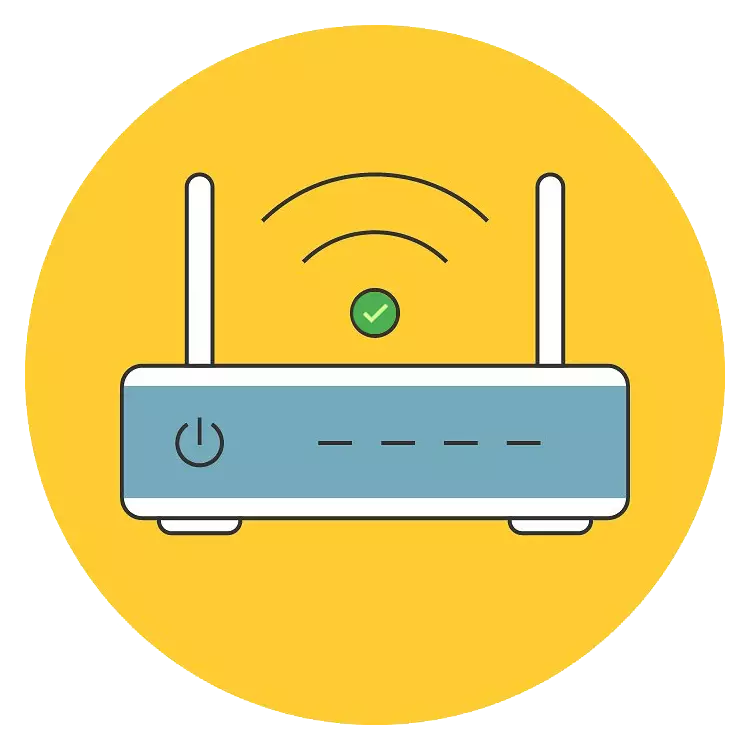
Әрқашан сигналдың сапасы емес, бұл Wi-Fi маршрутизаторын, тұрақты және қуатты. Екі құрылғы шағын бөлмеде де, сонымен бірге сымсыз қосылыстың қуат деңгейі жақсырақ болуы мүмкін. Мұндай проблемалардың себептері біршама, содан кейін біз оларды жоюдың егжей-тегжейлі көрінетін боламыз.
Wi-Fi маршрутизатор сигналын күшейтеді
Сіз маршрутизатордың сигналын микробағдарламамен байланысты бағдарламалық жасақтама және бөлмені бөлмені қосатын біліктілігі бар бағдарламалық жасақтама арқылы көбейтуге болады. Сонымен қатар, сапаны жақсартатын және сигналдың диапазонын жоғарылататын қосымша құрылғылар бар.1-әдіс: Сыртқы раушанетті орнату
Модемнің қалай және қайда орнатылғанына байланысты сигнал әр түрлі болады. Маршрутизатордың сигнал деңгейін жақсартуға қатысты бірнеше қарапайым кеңестер бар.
- Маршрутизатордың дұрыс орналасуы. Желілік жабдық радио толқындарының өтуіне жарамсыз, көбінесе ең нашар сигнал береді. Келесі кедергілерден аулақ болыңыз:
- Бөлменің алыстағы бұрышы;
- Қабырғаға (әсіресе тығыз бетон, темірбетон, кірпіш, дыбыстық оқшаулау) немесе еденнің жанында орналасқан жер;
- Әр түрлі металл конструкциялар (сәулелер, есіктер);
- Айналар мен аквариумдар.

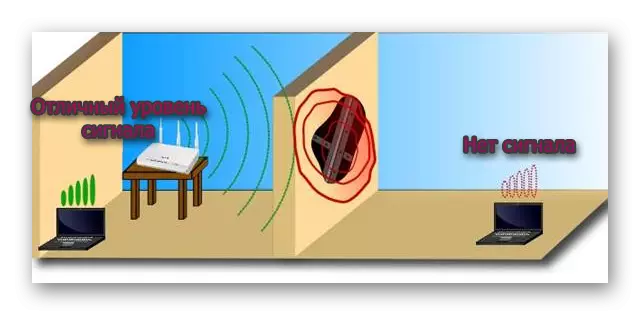
Маршрутизаторды ноутбук пен басқа құрылғыларға қашықтыққа қысқаратын бөлмені орнатыңыз. Бұл жағдайда кез-келген бұрышта компьютер жоқ, ол бірдей тұрақты сигнал алады.
- Бірдей жиіліктегі электр құрылғылары. Жақын жерде, микротолқындар немесе стационарлық радиотелефон сияқты 2,4 ГГц жиілігінде жұмыс істейтін электрлік құрылғылар маршрутизатордың толқындарын бұзуы мүмкін, бұл сигналды бұзады.
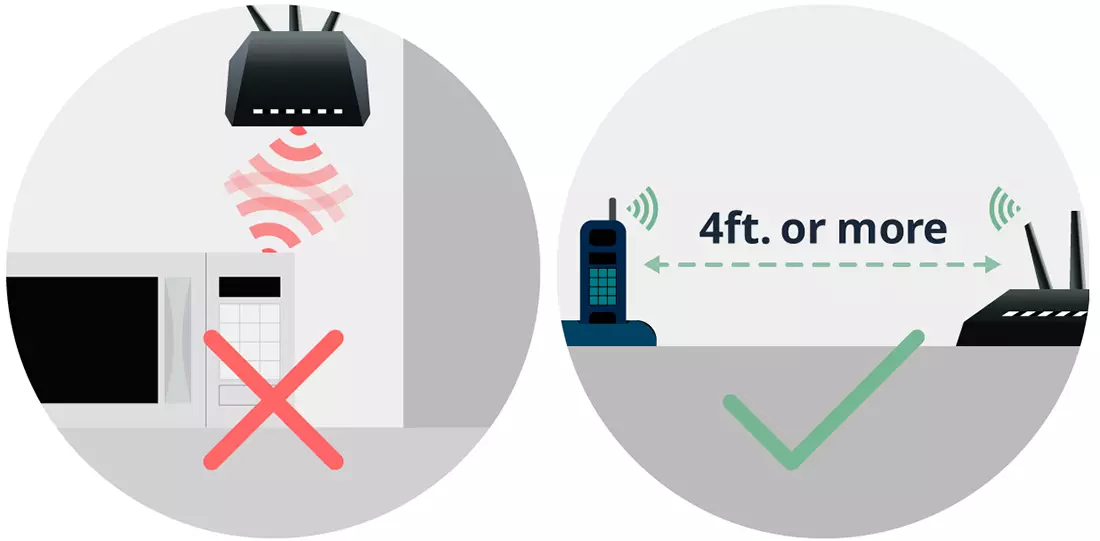
Осы құрылғылардың бір бөлігін Wi-Fi таралуын ұсыныңыз. Бұл тек 2,4 ГГц маршрутизаторлар үшін ғана маңызды екенін ескеріңіз. Егер сіздің модеміңіз 5 ГГц үшін жұмыс істесе, бұл зат пайдасыз болуы мүмкін, өйткені жақын маңдағы құрылғылардың көпшілігі кез-келген кедергі жасайды.
- Маршрутизатордың жұмысын анықтау. Маңызды фактор - бұл жабдықтың сапасы. Қытай арзан маршрутизаторлардан жақсы жұмыс күтпеңіз. Мүмкін, олар сенімді сымсыз қосылымды, әсіресе құрылғылардан орташа және алыс қашықтықта қамтамасыз ете алмайды.
- Антенналардың бағыты. Егер маршрутизаторды өзгерту мүмкін болмаса, кем дегенде антенналарын бейімдеу бұрышын өзгерту арқылы теңшеңіз. Әдетте, олар әр түрлі бағытта, қатаң тік, көлденең позицияға айналады. Сигнал деңгейін тексеру арқылы оларды реттеңіз.
- Желілік кернеу. Егер маршрутизатор жалғанған болса, кернеу 220 В-дан аз болса, сіз жаңа электр қуатын іздеуіңіз керек. Төмен кернеу модемге кері әсерін тигізуі мүмкін, сондықтан ол төмен сигнал шығарады.

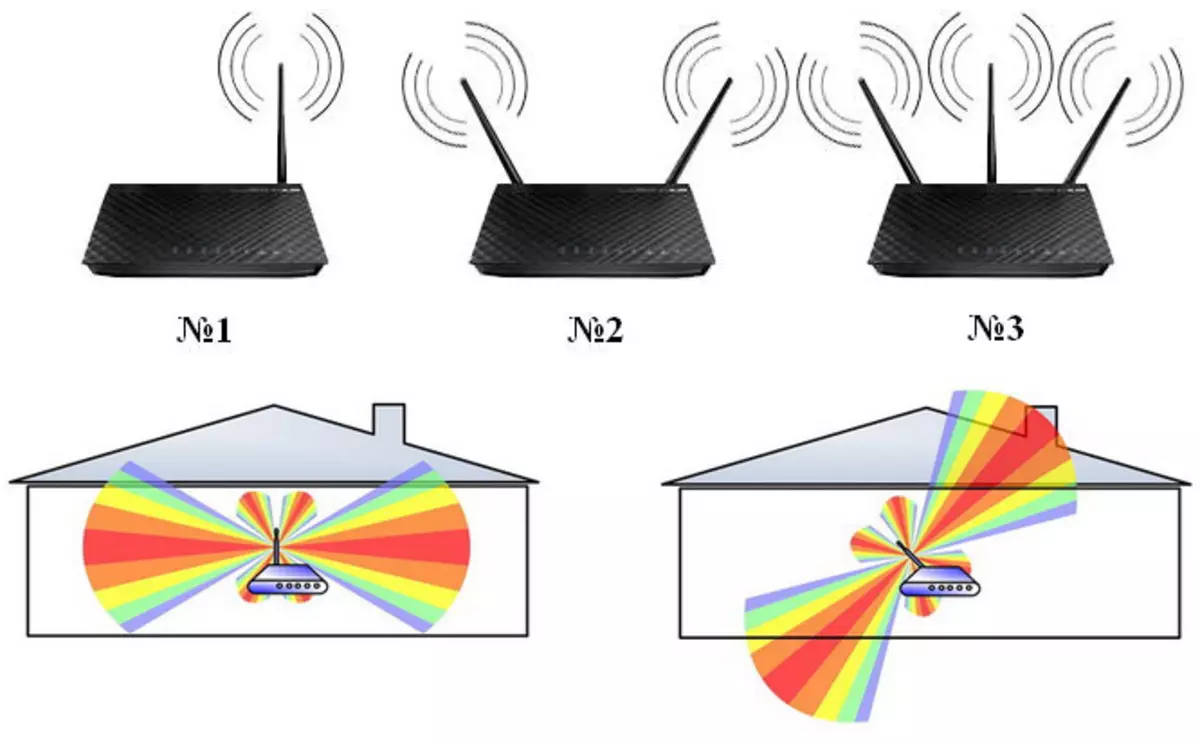
2-әдіс: Routhouter бағдарламалық жасақтамасын конфигурациялау
Микробағдарлама маршрутизаторлары әдетте максималды өнімділік үшін реттеледі. Алайда, қолмен жыпылықтап, жабдықты дұрыс орнатпаңыз, жабдықты пайдалану Интернет-провайдерден емес, бөлек сатып алынған, белгілі бір параметрлер дұрыс теңшеуге немесе мүлдем теңшелмеген.
Арнаны өзгерту
Сигналдың сапасына оң әсер ететін қарапайым әдістердің бірі - ол өткен арнаның өзгеруі. Бұл әсіресе көп қабатты және көпқабатты үйлердің тұрғындары арасында, мұнда Wi-Fi маршрутизаторлары бір-біріне Интернет желісін таратуға кедергі келтіреді. Қалай істеу керек, төмендегі сілтемені оқыңыз.
Толығырақ: Маршрутизатордағы арна Wi-Fi-ді өзгертіңіз
Жұмыс режимін өзгерту
Маршрутизаторы бар пайдаланушылар, онда бірнеше антенна орнатылған жерде, параметрлер режимінде жұмыс режимін ауыстыра алады. Стандартты әдепкі режим аралас (B / G / N немесе G / N). 802.11n таңдау арқылы Интернет жылдамдығын, сонымен қатар оның әрекетінің радиусын да жасай аласыз.
- Браузерді іске қосыңыз және өндіруші ұсынған жазбалар деректерін пайдаланып параметрлерді енгізіңіз. Бұл туралы ақпарат көбінесе модемнің төменгі жағында.
- Маршрутизатор интерфейсі әр түрлі болғандықтан, қажетті параметрді табудың бірыңғай нұсқауы мүмкін емес. Сымсыз байланыс параметрлері үшін жауапты бөлімді табыңыз. Ол «Wi-Fi», «Wireless», «Сымсыз параметрлер», «Сымсыз желі» деп аталады. Егер қойындылар болса, «Basic», «General» және т.б. таңдаңыз. Онда «Режим», «Желі режимі», «Сымсыз режим» немесе ұқсас атаулар деп аталатын мәзір элементін табыңыз.
- Ашылмалы мәзірден аралас емес режимді таңдаңыз, бірақ «N» таңдаңыз. Оны «тек 11N» деп атауға болады немесе осылайша да.
- Параметрлерді сақтау арқылы маршрутизаторды қайта іске қосыңыз.
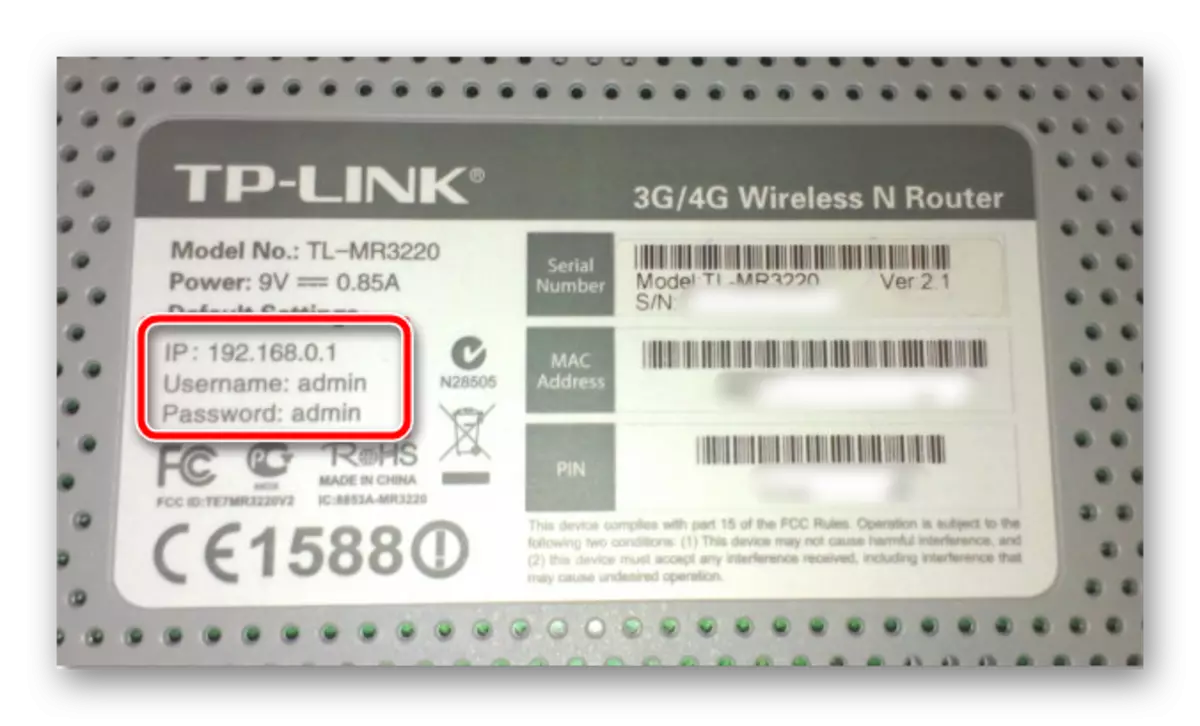
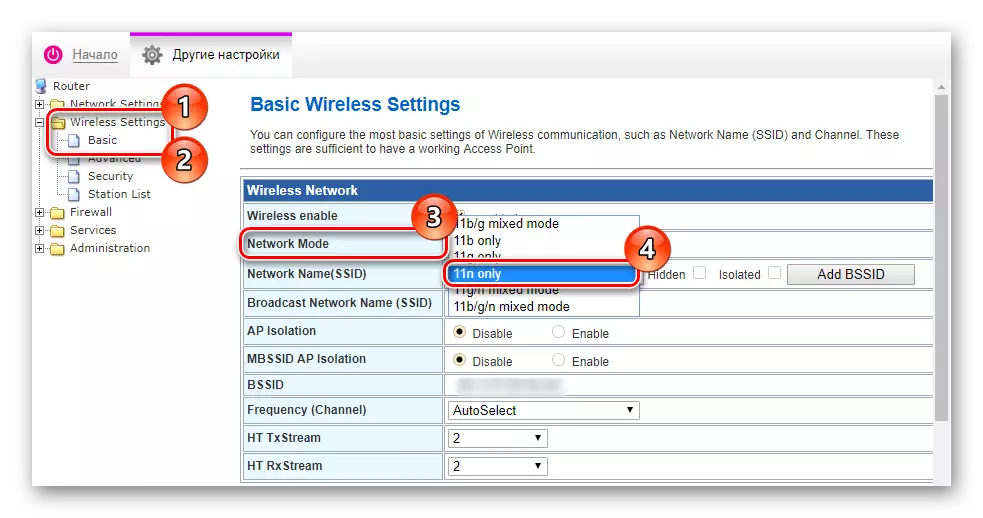
Егер сізде желіде проблемалар болса, әдепкі бойынша тұрған режимді қайтарыңыз.
Электр энергиясын ұлғайту
Осы субтитрден және сондықтан одан әрі конфигурациялау жоспарланғаны анық. Әдепкі бойынша маршрутизаторларда ең жоғары қуат беріледі, бірақ ол әрқашан мүмкін емес. Кейбір Интернет-провайдерлермен тігілген құрылғыларда параметрлер зауыттан өзгеше болуы мүмкін, сондықтан сізде қай деңгей бар екенін тексеру артық болмайды.
- Wi-Fi параметрлерімен мәзірде болған кезде (ол жерге қалай жету керек), «TX POWER» параметрін табыңыз. Оны «Кәсіби түрде», «кәсіби», «кеңейтілген», т.б. орналасуы мүмкін, ашылмалы мәзірден немесе сырғытпаңыз, 100% мәнді таңдаңыз.
- Параметрлерді сақтап, маршрутизаторды қайта іске қосыңыз.
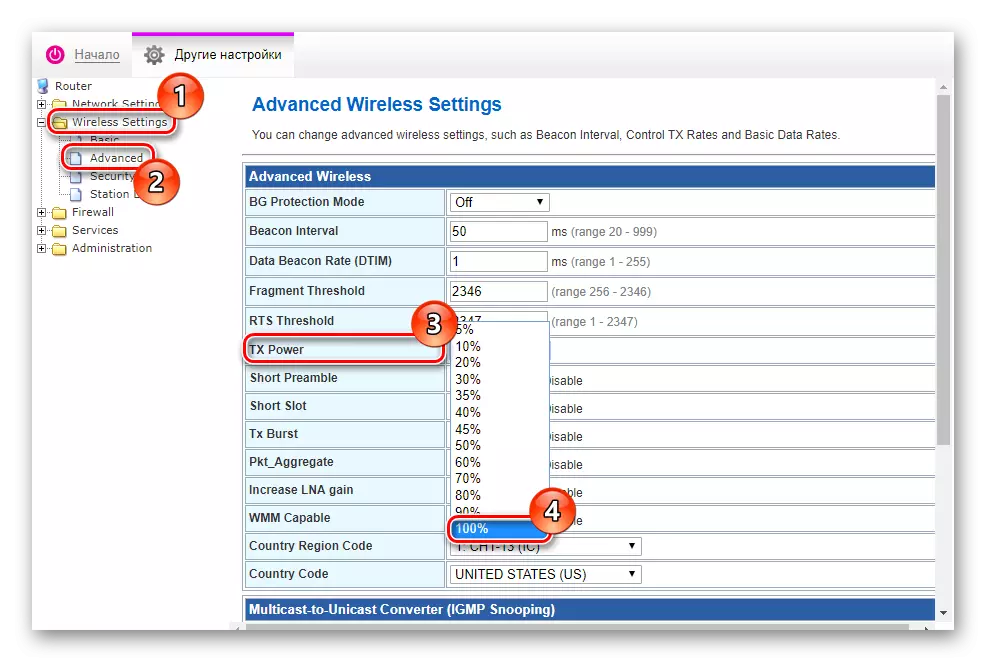
Тағы да, бастапқы мәнді есте сақтаңыз, ал егер дұрыс жұмыс істемесе, конфигурацияны қайтарыңыз.
Қосымша құрылғыларды сатып алу
Егер жоғарыда айтылғандардың бәрі мәселені шешпесе, сигналдың сапасын жақсартатын қосымша құрылғыларда ақша салу туралы ойлануға тұрарлық.
Wi-Fi қайталағыш
«Қайта алу» деп аталатын құрылғы сигналды ұзартуға арналған, яғни. Оның ауқымын көбейтіңіз. Ол желі әлі де ұсталған жерде орнатылған, бірақ толығымен емес. Мұндай құрылғылар, көбінесе розеткадан көп, көбінесе USB-тен стандартты розетка адаптеріне қосылу қажеттілігімен жиі кездеседі. Негізгі үлгілердің бағасы 500-600 рубльден басталады.

Сатып алудан бұрын, стандарттардың қолдауына назар аударыңыз, жиілік (маршрутизатормен бірдей болуы керек (маршрутизатормен бірдей болуы керек (2,4 ГГц), максималды жылдамдық, қосымша антенналардың, қосымша антенналардың, LAN порттарының және қосылу түрінің болуы.
Қосымша / күшті антенналар
Кейбір құрылғылар екі немесе одан да көп антеннаны орнатуды қолдайды, бірақ белгілі себептермен, ол белгілі бір себептермен сингулярлы түрде орнатылған. Жағдайға қосымша антеннаны (немесе антеннаны) сатып алу арқылы рұқсат етіледі.

Егер қосымша дизайнға орын болмаса, сіз оны сатып алуды жасай аласыз, бірақ одан да күшті антеннаны, оны ауыстыруға болады. Бұл бірінші және одан да көп бюджетке қарағанда бірдей тиімді әдіс, егер 1 зат сатып алса. Бағасы 200 рубльден басталады.
Сатып алынғаннан бұрын осы перне параметрлерін қараңыз:
- Фокус. Бағытталған идеал бір құрылғыны қосуға жарамды, нүктелік режимде жұмыс істейді. OmnyReacal маршрутизаторға жаппай қосылуға арналған (ноутбук, смартфондар, планшеттер).
- Поляризация. Бұл параметр радио толқындарының қалай таратылатынына байланысты - тігінен немесе көлденеңінен. Поляризацияның екі түрімен бірге антеннаны алған дұрыс.
- Стандарттар (б / н / г); Жиілік; Деңгейді нығайту; Ұзындығы.
Фольга және қалайы бандерден жасалған үй күшейткіштерін құру туралы көптеген кеңестер бар. Біз мұндай жолдарды қолдануды ұсынбаймыз, өйткені іс жүзінде олар пайдасыз және экстетикалық компонент туралы айтпағанда, өткізілген және күш-қуатсыздықты ақтамайды.
Бұл мақалада біз сигнал деңгейін жоғарылатудың түрлі жолдарын қарастырдық. Оларды біріктіріңіз - сондықтан сіз қалаған нәтижеге қол жеткізе аласыз. Егер бұл сізге ештеңе көмектеспесе, түбегейлі опция сақталады - маршрутизаторды өзгерту. Біз сізге 2,4 ГГц емес, 5 ГГц жиілігінде жұмыс істейтін жабдықты сатып алуға кеңес береміз. Олар әлдеқайда қуатты, ал 5 ГГц диапазоны қазір бос емес, ол барлық құрылғылар жұмыс істемейді. Демек, кедергі толығымен болмайды, ал радио толқындарымен қаптау аймағы көбірек болады.
